Word文档其实拥有丰富的版面设计功能,远不止简单的黑白文字排版。通过Word文档,我们可以实现多种美观的版面效果。除了能够设置背景颜色和背景图片外,Word还提供了多种边框样式供用户选择。这些功能你是否都了解呢?接下来,我们将详细介绍如何在Word中设置页面边框。如果你对此感兴趣,不妨继续阅读。此外,安趣屋还提供了其他Word文档的使用教程,非常适合自学者,千万不要错过哦。
Word文档的页面边框设置教程:
1、首先,打开一个空白的Word文档。从下图中可以看到,文档初始状态下是没有边框的,就像一张普通的白纸。
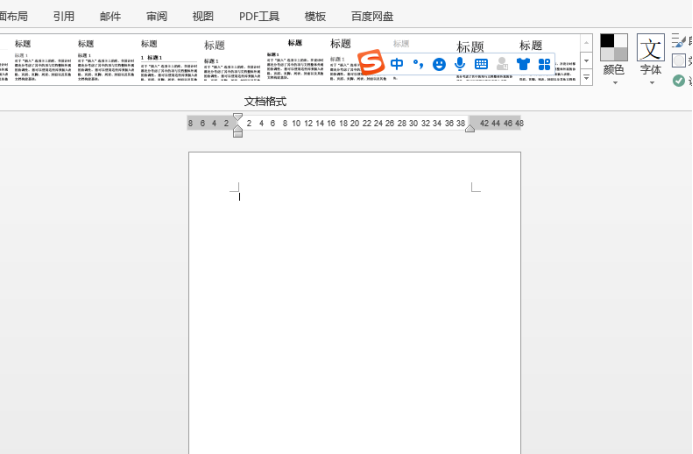
2、在文档中输入一些文字,然后尝试为页面添加边框。输入文字后,点击【设计】-【页面边框】,如下图所示:
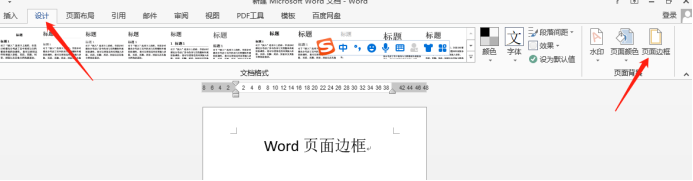
3、点击【页面边框】后,你会看到多种样式和设置选项。如下图所示,你可以选择是否添加边框、边框的样式、粗细等,并进行自定义调整。
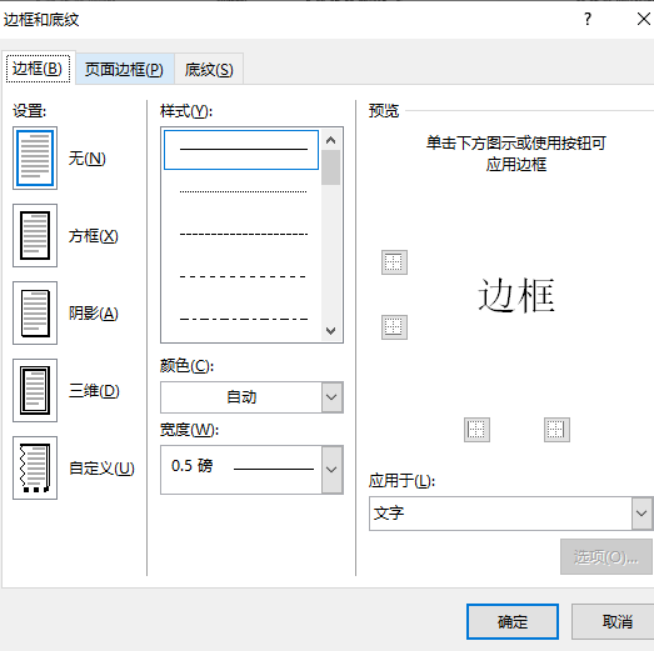
4、如果你想要一些更具艺术效果的边框,可以点击【页面边框】-【艺术型】,如下图所示进行选择,之后就能看到相应的效果。

这些艺术边框的大小、宽度等参数也可以根据需要进行调整。

以上就是Word文档中设置页面边框的详细步骤,操作非常简单。结合其他功能,你可以轻松制作出具有艺术感的封面。
